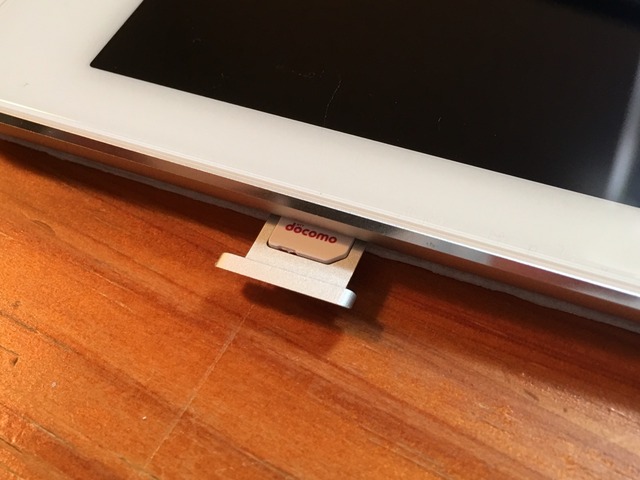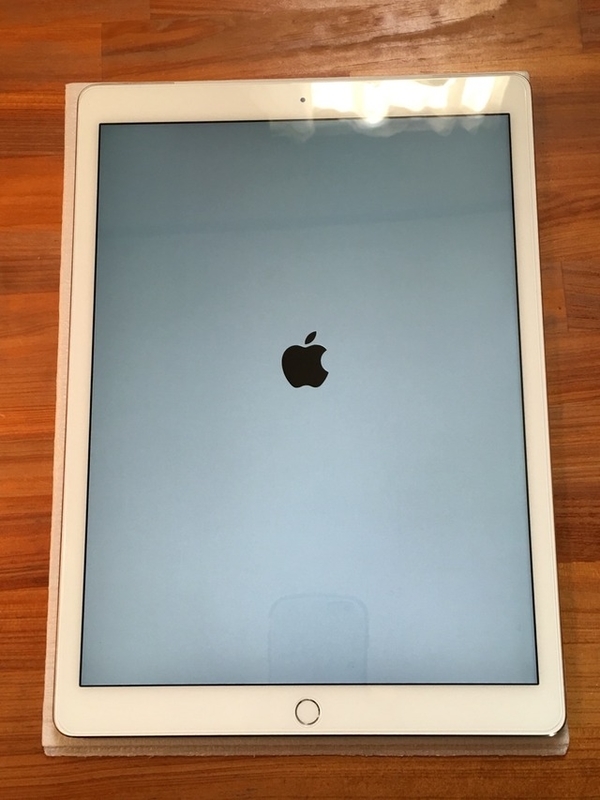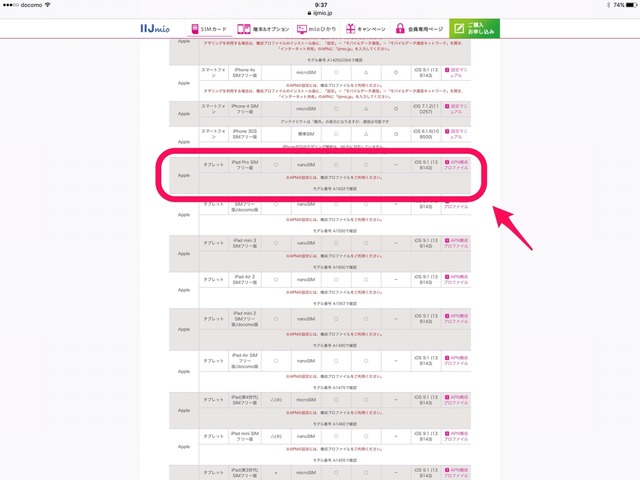11月27日にSIMフリー版のiPadProにIIJmioのSIMをさしてようやく”開通”しました。
作業自体はとても簡単なので、今後SIMフリー版のiPadやiPhoneを購入して自分で設定をしようという方に参考になるよう手順などを記しておこうと思います。
iPadProにSIMを挿入
IIJmioのSIMにしました
iPadProに挿入するSIMの業者ですが、IIJmioにしました。
実は当初、iPadProには「使った分だけ安心プラン」のあるFREETELのSIMを使おうと考えていました。
現在使っているiPhone6sPlus(IIJmioの音声通話機能付きSIMで使用中)とちがって、それほど外では使わないと予想されたからです。
現在使っているiPhone6sPlus(IIJmioの音声通話機能付きSIMで使用中)とちがって、それほど外では使わないと予想されたからです。
また、ブロガーのネタ的にも違った業者のものを使ったほうがいいですもんね。
ところがFREETELさんのホームページの「動作確認端末」に、いつまで待ってもiPadProがあがってこない!(多分使えるんだと思うけど)
ということで結局、現在使っていて安心して使えるIIJmioのデータ通信専用SIMにしました。
Docomo回線を使うのでNTTDocomoのカードデザインでちょっとびっくりしますが、安心してくださいIIJmioのSIMです。
SIMの挿入作業
それではSIMを挿入する作業に入りましょう。
作業自体はとても簡単です。
作業自体はとても簡単です。
iPadProの本体側面にSIMを入れるところがあります。
小さな穴がありますが、
小さな穴がありますが、
この穴に付属のピンを刺し入れます。
意外と奥まで差し込むのでちょっとビビりますが、大丈夫です。
意外と奥まで差し込むのでちょっとビビりますが、大丈夫です。
ちょっとした手応えとともに、SIMを乗せるトレイが出てきます。
そのトレイにSIMの向きを確認して乗せ、あとはトレイを挿しこむだけです。
ホームボタンを押すと電源が入り、初期設定が始まります。
設定が終わるとお馴染みのこの画面。
もう使える状態になっていますが、もう一つ大切な作業があります。
もう使える状態になっていますが、もう一つ大切な作業があります。
APN構成プロファイルの設定
APN構成プロファイルの設定を行います。
「設定」をタップして設定画面を開きます。
この段階で、もう回線はつながっているので、「キャリア」にNTTDocomoの表示が出ているはずです。
自宅でWi-Fiが使える環境なら、Wi-Fiの設定を先にしてしまいましょう。
自宅でWi-Fiが使える環境なら、Wi-Fiの設定を先にしてしまいましょう。
インターネットブラウザの「Safari」を開いて、IIJmioのホームページ中の「動作確認端末」のページにアクセスします。
「iPadPro SIMフリー版」のAPN構成プロファイルをダウンロードします。
ダウンロードが終わると先ほどの「設定」>「一般」>「プロファイル」画面では
「(Cellular)IIJmio高速モバイル/D」と表示されます。
これで設定完了です。
まとめ
(iPad第3世代と並べてみたところ)
いかがだったでしょうか?
作業自体はとても簡単でしょ。
作業自体はとても簡単でしょ。
iPad、iPhoneの場合は機種が違っても作業としては同じです。
注意点としてはSIMを購入するときにサイズを間違えないことでしょうか。
新しい機種のiPad、iPhoneの場合はnanoSIMを選んでください(古いものはmicroSIMのものもあります)。
3大キャリアは通信費が高いため、格安SIMを検討していくけど、自分で設定するのは面倒で二の足を踏んでいる方も多いと思います。
実は僕がそうでした。
でも、ご紹介したとおり作業はとても簡単です。